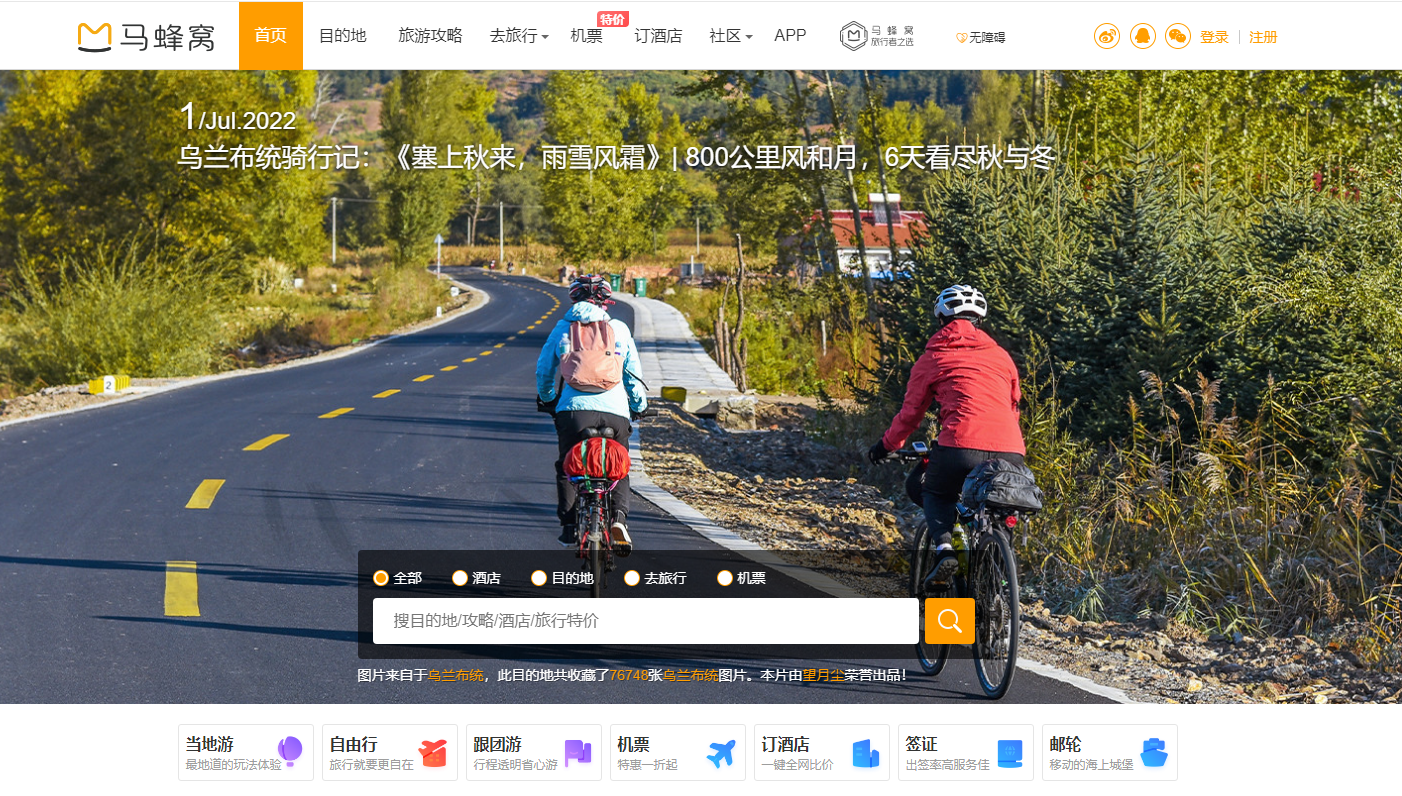U盘装机大师是专业提供专为游戏爱好者提供手机游戏下载,安卓游戏破解下载,精品游戏免费下载,安卓游戏破解平台,全网热门游戏下载等装机吧U盘装系统/U盘安装系统
简介装机吧U盘启动盘一键制作工具是一款U盘启动盘制作工具,方便快捷的操作方式让新新用户都能快速掌握,整个重系统过种只需要5步即可完成。非常适合于装机人员,电脑爱好者或普通用户等使用。 使用方法*步:制作U盘启动盘前的软、硬件准备。 第二步:用装机吧U盘启动盘制作工具制作启动U盘。 第三步:下载所需的gho镜像系统文件复制到启动U盘中。 第四步:进入BIOS设置U盘为*启动项。 第五步:用U盘启动快速安装系统。 注意事项制作U盘启动盘时候会格式化你的U盘,请注意备份U盘中的数据,以免造成不必要的损失。安装前说明,请备份计算机桌面上重要的资料,宽带账号等信息,重装系统过后,这些信息将会丢失。所以备份资料是使用U盘重装系统前的必备工作。 操作办法 U盘安装XP系统正常的安装XP系统一般都要用到安装光盘,这就要电脑要有光驱,如果你的电脑没有光驱,其实用优盘也可以方便快速的安装操作系统,用U盘安装系统的方法:1.先准备好U盘和XP系统这些东西都要先准备好,在安装系统前,需要准备好一些东西。一个是操作系统的镜像,另一个就是能启动的U盘。下面我们就来讲解怎么安装deepin版的XP系统。注:读懂本文需要了解安装操作系统的一些基础知识。2.制作一个U盘的WinPE系统u盘winpe系统制作,跟我们以前的方法是一样的.先到网上去下载一个叫“WinPE”的工具到硬盘里,再把U盘接在电脑上,然后按下面的步骤一步步来就可以制作一个能启动的U盘了。注意:在“设备”里有两个可以选择的设备,有硬盘,也有U盘。这里一定要选对U盘而不要选择硬盘,从大小就能分出来哪个是U盘。笔者的U盘是2G的,所以应该选择(hd1)[1898M]。下面的“选项”部分可以不用管,默认不勾选任何参数就行。确认好以上步骤后,点“安装”然后进行下一步。3.设置U盘启动电脑以往用光盘装系统,必须调整启动项为光驱启动,这里要通过修改bios,让电脑从U盘启动,不同电脑不同版本的bios有不同的设置方法,系统安装的BIOS设置都有介绍,不过都大同小异,目的就是让电脑的*启动项变为U盘启动。4.用U盘安装XP系统这样用U盘启动电脑后,会要求你输入启动U盘的密码,也就是前文在制作这个启动U盘时设置的密码。当你输入正确的密码后,即可看到一个选择菜单,选择“WinPEBy:MAOTAO”,就是从U盘启动了。然后就会进入一个运行在U盘上(不是运行在电脑的硬盘上)的迷你操作系统WinPE,这相当一个迷你的XP系统,它具备很多类似XP的功能,有了它我们就可以对电脑随心所欲了。 U盘安装WIN7系统以前安装Windows7,是下载回去后的ISO镜像文件都是使用Nero或ImgBurn等工具刻录成光盘来安装的。但实际上,不需刻盘安装Win7的方法还是有不少的。例如使用DaemonTools等虚拟光驱软件直接通过硬盘来安装。还有一个方法就是自己制作一个Win7安装U盘,用优盘装Win7携带方便而且速度快。过去想将Windows7光盘ISO文件转为USB优盘启动要手工操作很多步骤,对新手来说有一定的难度。而使用微软发布的一款傻瓜型的自动转换工具Windows7USB/DVDDownloadTool则大大方便了这种操作过程。你只需运行它,选择下载好的Windows7的ISO文件,并选择制作USB闪盘或制作DVD光盘,程序便会自动为你制作好可启动的Win7安装U盘或刻录成DVD光盘了。制作结束后用户就可以直接使用这个USB闪盘/光盘启动来安装Windows7操作系统!Windows7USB/DVDDownloadTool可以在WindowsXPSP2/3,WindowsVista和Windows7(32-bitor64-bit)等系统中运行,即使你的周围没有Vista或Windows7,也没有刻录机或DVD,而且还使用的是WindowsXP系统,也能轻松快速地制作一个USB版的Windows7安装U盘。当然,如果你希望使用U盘安装Win7,你的主板必须支持U盘启动,一般现在的新电脑都支持。另外,该工具只能制作Windows7的U盘,相比用光盘安装Win7,速度快很多。